Excel에 그림을 포함시키는 방법: 먼저 Excel을 열고 셀에 그림을 삽입한 다음 그림의 크기를 조정하고 셀에 배치한 다음 그림을 클릭하고 "그림 서식 지정"을 선택하세요. " ; 마지막으로 "셀에 따른 크기 및 위치 변경"을 선택합니다.

이 기사의 운영 환경: Windows 7 시스템, Microsoft Office Excel 2010 버전, DELL G3 컴퓨터
1. Excel을 열고 셀에 그림을 삽입합니다.

2. 사진의 크기를 조정하여 셀에 넣습니다.
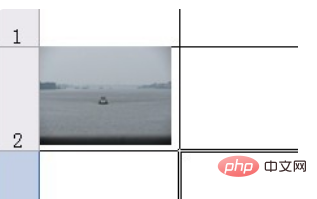
3. 이미지를 클릭하고 마우스 오른쪽 버튼을 클릭한 후 "이미지 형식"을 선택하세요. [관련 학습 권장 사항: excel 튜토리얼]
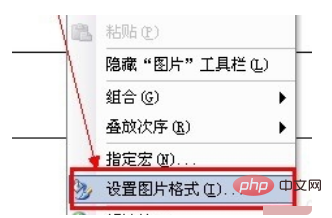
4. 열리는 "그림 서식" 대화 상자에서 "속성" 탭을 클릭하고 "셀에 따른 크기 및 위치 변경"을 선택한 다음 "확인"을 클릭합니다. ".
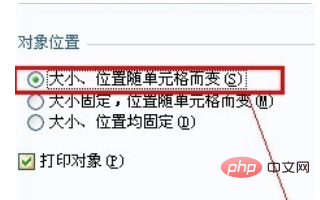
5 이때도 그림을 클릭한 다음 "그리기"를 클릭해야 합니다. (그리기 도구가 없으면 "보기" - "도구 모음" - "그리기"를 클릭하면 됩니다. 메뉴 표시줄에서) "자동 정렬" ->"격자에 정렬"을 선택합니다.
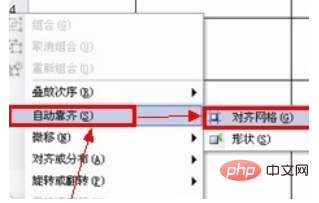
6. 설정 후 그림을 셀 가장자리로 드래그하면 자동으로 셀에 맞춰집니다.

위 내용은 엑셀에 그림을 삽입하는 방법의 상세 내용입니다. 자세한 내용은 PHP 중국어 웹사이트의 기타 관련 기사를 참조하세요!